
インスタグラムストーリーにsnowで撮影した横向きの写真を投稿しようとしたら縦向きになってしまった。
そんな経験ありませんか?
インスタグラムストーリーにはカメラロールに保存している写真を投稿する事ができますが、カメラロールに保存している写真を投稿する場合強制的に縦向きに画像が加工されて投稿されます。
綺麗に加工されていれば良いのですが、写真の中心から縦サイズにカットされて左右がバッサリ切れてしまいます。
もし友達との自撮り写真の場合、顔や体の一部が見切れてしまうという事もありえます。
snowで横向きに撮った写真も同じで写真の中心から縦向きに強制的にカットされてしまいます。
こんな時はどうすればよいのでしょうか。
インスタストーリーにsnowの横向き写真を投稿したい時
まず、横向きに撮影された横長の写真はそのままの形でストーリーに投稿する事はできません。
一番の方法はストーリーに投稿する前に自分で縦長写真に修整する事です。iphoneなら多少の写真修正はアプリを使わずに実現する事ができますから。
向きは横向きの横長写真を、必要な部分(表示したい部分)を拡大し縦長のサイズにして保存するといった流れです。
ストーリーに投稿するためのサイズ修正は以下の方法で行えます。
- snowで撮った写真をカメラロールから選択
- 画面下の修正アイコンをタップ
- 写真回転、サイズ修正アイコンをタップ
- 写真の右下を下にスライドして写真を縦長にする
- 写真の右上の上にスライドして写真を縦長にする
- 画面を左右に移動させて表示させたい部分を決定する
- 修正が完了したら右下の「チェックアイコン」をタップ
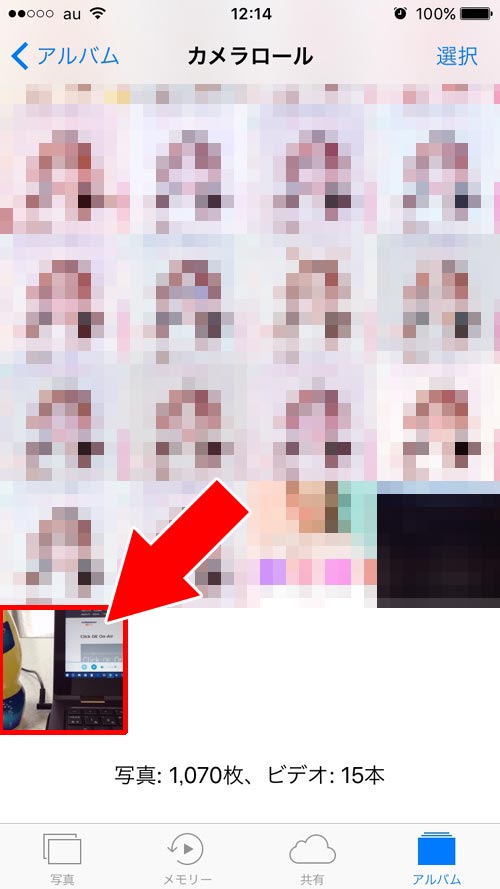
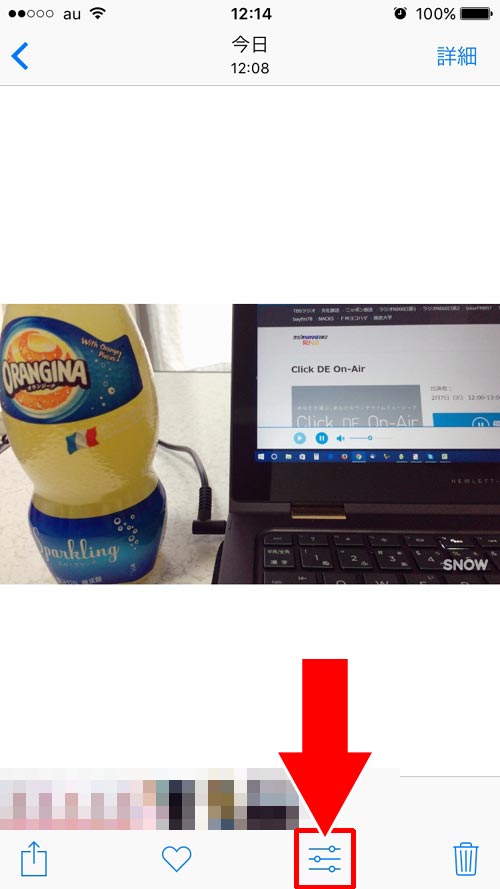
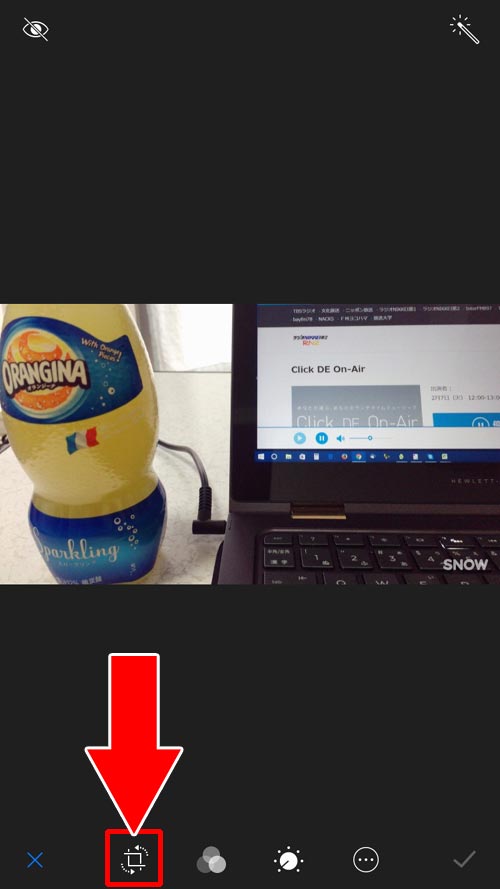
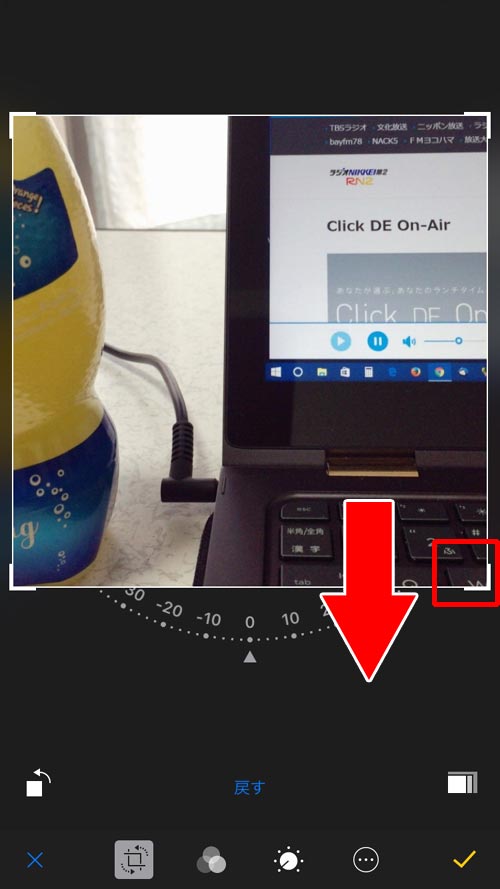
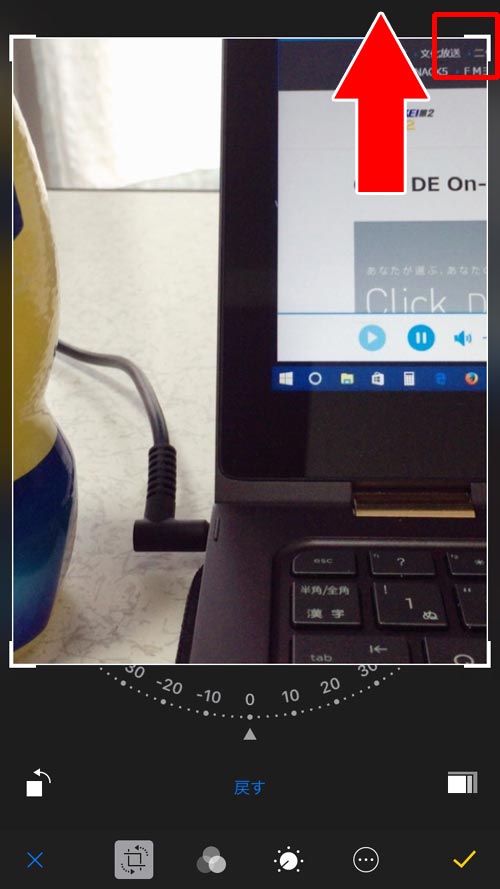
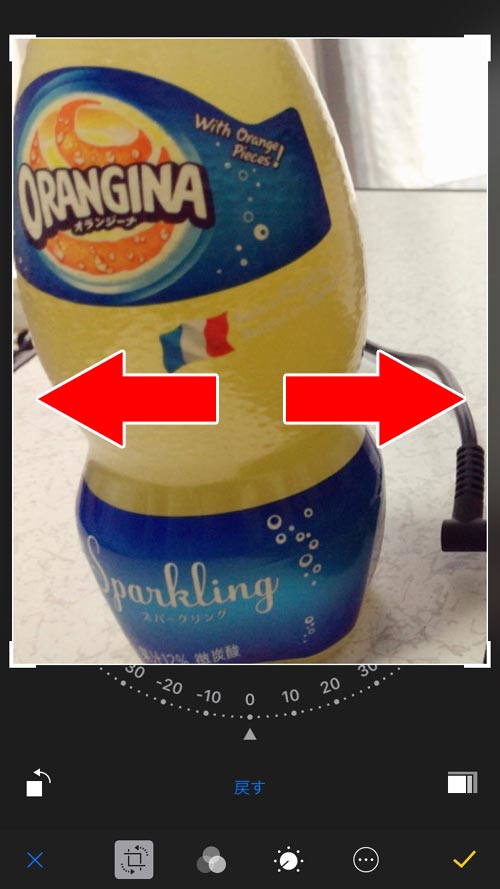
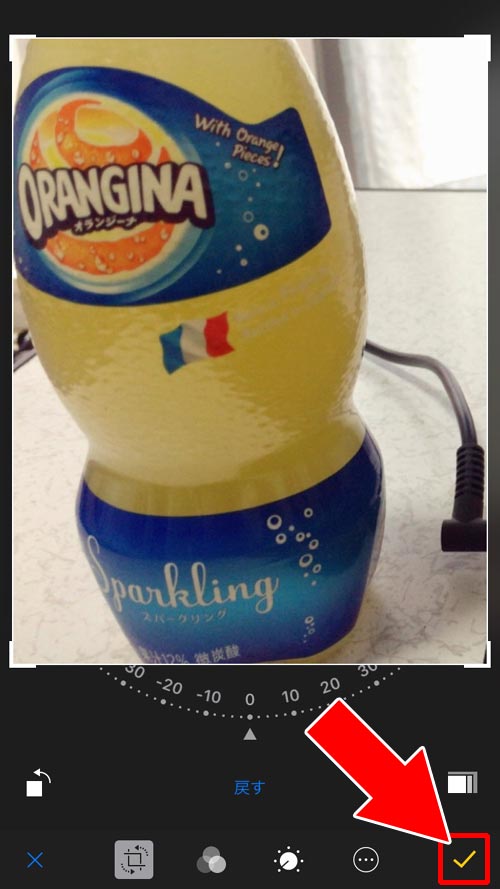
これで必要な部分を拡大して縦長のサイズにした写真が保存できます。
横向きのsnowで撮った横長写真でもこの方法を使って縦長の写真に変更できるので縦向きでしか投稿できないインスタストーリーにもそのまま投稿できます。
横長のままストーリーに投稿して中途半端な位置でカットされるより、表示位置を自分で調整できるのでこちらの方法がおすすめです。
ちなみに、インスタグラムストーリーの基本的な使い方は以下の記事が参考になります。
【関連リンク】
横長写真の左右を一切カットせずにストーリーに投稿したい時
横向きで撮影した横長写真を一切カットせずそのままインスタグラムストーリーに投稿したい場合は上下に余白を入れて縦長写真っぽく加工する方法があります。
加工アプリを使えばそういう加工もできると思いますが少し面倒ですよね。
現在、横長写真の上下に余白を入れて縦長写真っぽく見せるツールを開発中です。
これができれば簡単に横向き写真をそのままの見た目でストーリーに投稿できるようにもなります。
またツールの開発が完了次第お知らせしたいと思いますのでお楽しみに。























